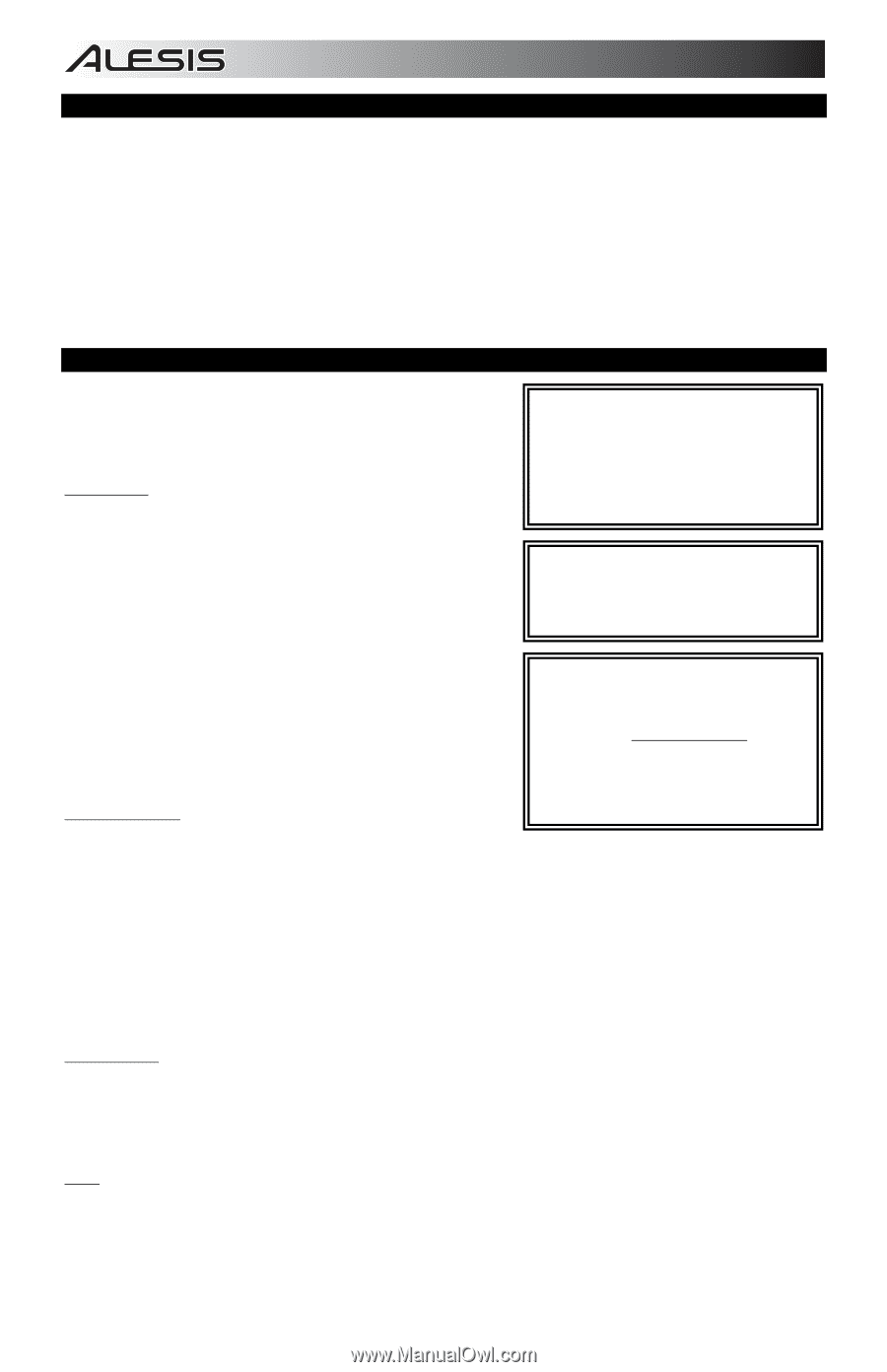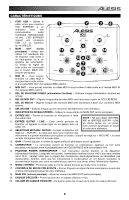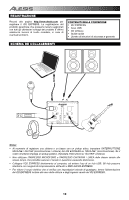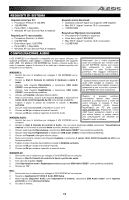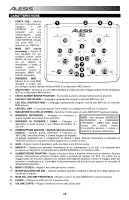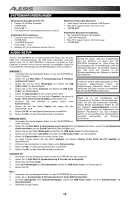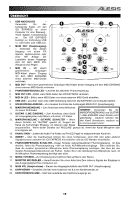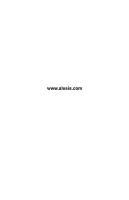Alesis iO2 Quick Start Guide - Page 16
Systemanforderungen, Audio Setup
 |
View all Alesis iO2 manuals
Add to My Manuals
Save this manual to your list of manuals |
Page 16 highlights
SYSTEMANFORDERUNGEN Mindestanforderungen an einen PC: • Pentium III 450 MHz Prozessor • 128 MB RAM • Freier USB 1.1 • Port Windows XP (mit installiertem Service Pack 2) Empfohlene PC Ausstattung: • Pentium 4 oder Athlon Prozessor • 512 MB RAM • 7.200 RPM Festplatte • Freier USB 1.1 Port • Windows XP (mit installiertem Service Pack 2) Mindestanforderungen Macintosh: • Jeder Apple Computer mit nativem USB Support • Mac OS X Jaguar Version 10.2 oder neuer • 128 MB RAM Empfohlene Macintosh Ausstattung: • G4 733-MHz Prozessor oder schneller • 7.200 RPM Festplatte • Mac OS X Jaguar Version 10.2 oder neuer • 512 MB RAM AUDIO SETUP The Der iO2 EXPRESS ist ein klassenkonformes Gerät, das mit jeder DAW oder Aufnahmesoftware, die USB Audio unterstützt, verwendet werden kann. Um Ihr iO2 EXPRESS zu aktivieren, um Audio an Ihren Computer zu senden und von Ihrem Computer zu empfangen, folgen Sie untenstehenden Anweisungen für das Betriebssystem Ihres Computers: WINDOWS 7: 1. Verwenden Sie das beiliegende Kabel, um den iO2 EXPRESS an einen Computer. Achten Sie darauf, dass Ihre Audiosoftware auf den Empfang von Audio über iO2 EXPRESS konfiguriert ist. Dazu öffnen Sie normalerweise die "Voreinstellungen" oder die "Gerätekonfiguration" der Software. Beachten Sie bitte auch die Hinweise in der Bedienungsanleitung der Software für weitere Informationen. 2. Gehen Sie auf Start Menü Systemsteuerung Hardware und Sound Sound 3. Klicken Sie auf den Reiter Wiedergabe und wählen Sie USB Audio Codec* als Standardgerät. 4. Klicken Sie auf den Reiter Aufnahme und wählen Sie USB Audio Codec* als Standardgerät. * Falls Sie andere USB Audiogeräte an Ihren Computer angeschlossen haben, die möglicherweise identische Namen haben, versuchen Sie jedes einzelne zu selektieren, bis der iO2 EXPRESS erkannt wird. 5. Kicken Sie Eigenschaften in der rechten unteren Ecke. 6. Im neuen Fenster klicken Sie den Reiter Erweitert und wählen 2Kanal, 16-bit, 44100 Hz (CD Qualität) als Standardformat. 7. Entfernen Sie das Häkchen in beiden Kästen unter Exklusivmodus. 8. Klicken Sie auf den Reiter Pegels und setzen Sie den Schieberegler bis 4. 9. Klicken Sie OK, um das Eigenschaftenfenster zu schließen. 10. Klicken Sie OK, um das Sound Bedienfeld zu schließen. WINDOWS VISTA: Wenn es zu viel Verzögerung nach Anpassung der Software Latenzeinstellungen, laden Sie sich den kostenlosen ASIO4ALL (Audio Stream Input/Output) Treiber für von der Webseite www.asio4all.com herunter. ASIO Treiber besitzen im Allgemeinen eine bessere Performance und eine niedrigere Latenz, da sie auf effizientere Kommunikation zwischen Audiogeräten und Software ermöglichen. 1. Verwenden Sie das beiliegende Kabel, um den iO2 EXPRESS an einen Computer. 2. Gehen Sie auf Start Menü Systemsteuerung Sound (Falls Sie Sound nicht sehen, wählen Sie Auf klassische Ansicht wechseln und das Sound Bedienfeld sollte verfügbar sein.) 3. Klicken Sie auf den Reiter Wiedergabe und wählen Sie USB Audio Codec* als Standardgerät. 4. Klicken Sie auf den Reiter Aufnahme und wählen Sie USB Audio Codec* als Standardgerät. 5. Kicken Sie Eigenschaften in der rechten unteren Ecke. 6. Im neuen Fenster klicken Sie den Reiter Erweitert und wählen 2-Kanal, 16-bit, 44100 Hz (CD Qualität) als Standardformat. 7. Entfernen Sie das Häkchen in beiden Kästen unter Exklusivmodus. 8. Klicken Sie OK, um das Eigenschaftenfenster zu schließen. 9. Klicken Sie OK, um das Sound Bedienfeld zu schließen. WINDOWS XP: 1. Verwenden Sie das beiliegende Kabel, um den iO2 EXPRESS an einen Computer. 2. Gehen Sie zu Start Menü Systemsteuerung Sounds und Audiogeräte. 3. Klicken Sie den Reiter Audio. 4. Unter Soundwiedergabe und Soundaufnahme wählen Sie USB Audio Codec* als Standardgerät. 5. Klicken Sie OK. MAC: 1. Verwenden Sie das beiliegende Kabel, um den iO2 EXPRESS an einen Computer. 2. Gehen Sie zu Anwendungen Dienstprogramme Audio MIDI Konfiguration. 3. Im Reiter Audiogeräte unter Systemeinstellungen, wählen Sie USB Audio Codec* als Ihren Standard-Input und Standard-Output. 4. Schließen Sie das Fenster. 14